Chapitre 0 cours integral Cours Support Système et Accès Utilisateurs Niveau GSI Enseignant M NNANGA EDOA Mo? se Macaire Département GSI Année académique CPLAN DU COURS Chapitre Le système d ? exploitation Windows Chapitre La suite de bureautique Microsof
Cours Support Système et Accès Utilisateurs Niveau GSI Enseignant M NNANGA EDOA Mo? se Macaire Département GSI Année académique CPLAN DU COURS Chapitre Le système d ? exploitation Windows Chapitre La suite de bureautique Microsoft O ?ce Chapitre Le système d ? exploitation Ubuntu Chapitre La suite de bureautique Libre O ?ce Chapitre Le système d ? exploitation Mac OS CNB Les chapitres et ont déjà été dispensés Chapitre Le système d ? exploitation UBUNTU Voir Chapitre La suite de bureautique Libre O ?ce I- Ecrire avec Writer Writer vous permet de saisir du texte et de le mettre en forme Pour aller plus loin découvrez quelques fonctions avancées qui vous simpli ?eront le travail quotidien Etape Accélérez la saisie Si vous devez souvent taper les mêmes textes ou formules associez-les à un code spécial Quand vous taperez ce code il sera automatiquement remplacé par la phrase complète Pour y parvenir saisissez dans n'importe quel document cette phrase complète elle peut s'étendre sur plusieurs lignes et sélectionnez-la Déroulez alors le menu Outils Options d'AutoCorrection Dans le champ Remplacer tapez une abréviation par exemple nomsoc Cliquez sur Nouveau puis sur OK Désormais quand vous taperez nomsoc suivi d'un espace ou d'un signe de ponctuation ce code sera remplacé par le texte complet Dans la bo? te de dialogue AutoCorrection vous trouverez aussi dans l'onglet Insertion automatique les commandes permettant d'activer la frappe prédictive Writer cherche alors à anticiper la ?n d'un mot dont vous avez tapé les premiers caractères Etape Donnez du style à vos paragraphes Appliquer des styles à vos paragraphes vous permet de hiérarchiser vos textes en leur attribuant di ?érents niveaux de titres principal secondaire Pour attribuer un style à un titre sélectionnez ce dernier déroulez la liste des styles en haut à gauche et cliquez sur l'un Cd'eux Le bouton Plus donne accès aux styles non a ?chés En appuyant sur F vous faites appara? tre la fenêtre Styles et formatage Si vous modi ?ez les caractéristiques d'un style tous les paragraphes qui en sont dotés seront immédiatement mis à jour Pour cela faites appara? tre la fenêtre Styles et formatage faites un clic droit sur un style et choisissez Modi ?er Exploitez alors les onglets Police E ?ets de caractères Lettrines Bordures pour changer l'aspect du style Validez par OK Etape Suivez es modi ?cations d ? un document Writer peut conserver la trace des corrections faites par di ?érents contributeurs Chaque personne qui ouvre le ?chier sera identi ?ée par son nom saisi dans les options de LibreO ?ce voir l'encadré Modi ?ez les options du logiciel en ouverture de ce dossier Ouvrez le document et déroulez le menu Edition Modi ?cations Enregistrer Désormais chaque texte tapé ou supprimé appara? t en couleur et souligné Quand une autre personne ouvrira à son tour le texte et y fera des corrections celles-ci seront soulignées d'une autre couleur Si vous passez le pointeur sur une correction une info bulle a ?che sa date et le nom de
Documents similaires

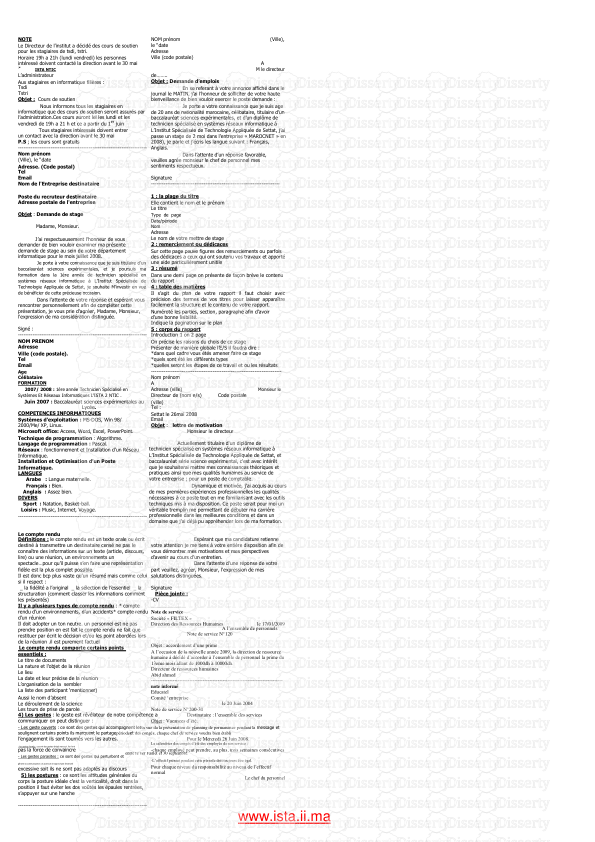








-
44
-
0
-
0
Licence et utilisation
Gratuit pour un usage personnel Attribution requise- Détails
- Publié le Aoû 05, 2021
- Catégorie Administration
- Langue French
- Taille du fichier 54.3kB


